Come calcolare il valore P in Excel
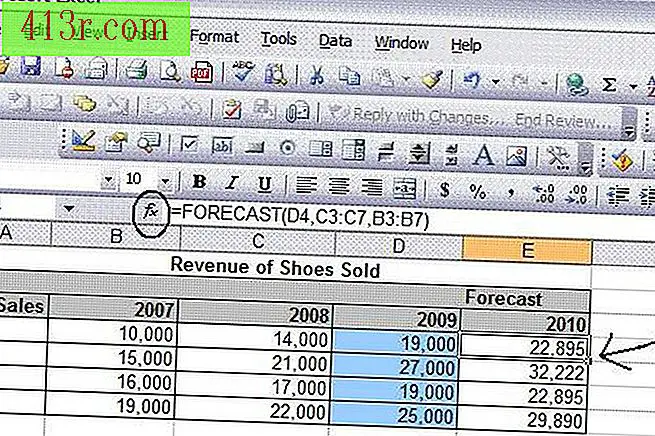
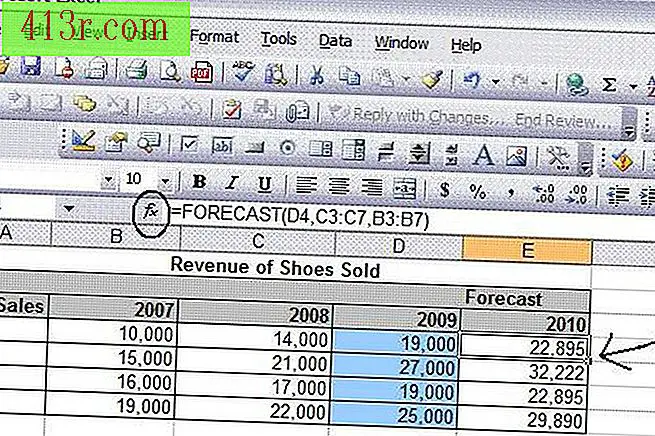 salvare
salvare Crea una tabella e quindi fai clic sulla cella "E4". Quindi fare clic su "Inserisci funzione" (in un cerchio nel diagramma).
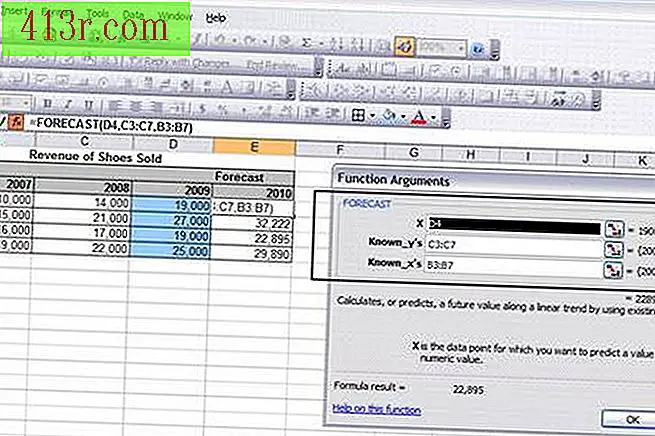 salvare
salvare Inserire "D4" per il valore "X" nella sezione Previsioni. Questa è l'area di inserimento, dove i valori numerici verranno aggiunti una volta che saranno disponibili per l'inserimento.
Immettere l'intervallo di celle "C3: C7" per "Known_Y". Queste cifre rappresentano il reddito reale delle scarpe vendute nel 2008 in questo esempio.
Immettere l'intervallo di celle "B3: B7" per "Known_X". Queste cifre rappresentano il reddito reale delle scarpe vendute nel 2007 in questo esempio. Quindi, fai clic su "OK" per uscire.
Copia la cella "E4" e incollala nelle celle "E5, E6 ed E7".
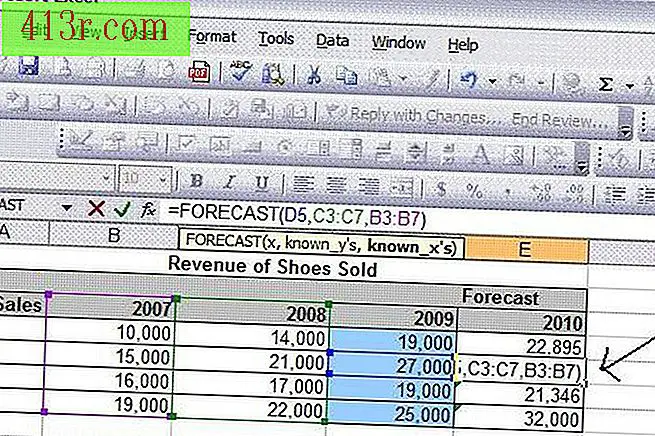 salvare
salvare Selezionare la cella "E5" e modificare la formula in modo che legga "= PREVISIONE (D5, C3: C7; B3: B7)". L'intervallo deve corrispondere allo stesso in "E4", ad eccezione della cella di input, che in questo caso è "D5".
Selezionare la cella "E6" e modificare la formula in modo che legga "= PREVISIONE (D6, C3: C7; B3: B7)". L'intervallo deve corrispondere allo stesso in "E4", con l'eccezione della cella di input, che in questo caso è "D6".
Selezionare la cella "E7" e modificare la formula in modo che legga "= PREVISIONE (D7, C3: C7; B3: B7)". L'intervallo deve corrispondere allo stesso in "E4", con l'eccezione della cella di input, che in questo caso è "D7".
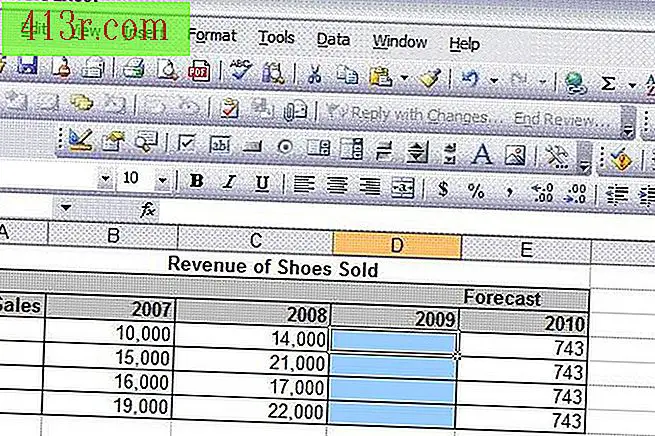 salvare
salvare Cancella il contenuto delle celle "D4, D5, D6 e D7". Tieni presente che, senza cifre, la media per l'anno prossimo viene drasticamente ridotta.
Inserisci il reddito reale delle scarpe vendute per il primo trimestre del 2009 come "17.000". La nuova previsione per il 1 ° trimestre 2010 viene calcolata automaticamente in base ai valori medi noti. Ripeti questo processo per gli altri trimestri quando hai i nuovi dati.







